Hướng dẫn tắt Microsoft Upload Center của office
Microsoft Upload Center là ứng dụng của bộ Microsoft Office, nó giúp người dùng đồng bộ hóa tài liệu office trên máy tính và kho lưu trữ online của Office,… Ứng dụng này rất hữu ích đối với người dùng Âu Mỹ nhưng ở Việt Nam thì ít người dùng, nên không những không đem lại lợi ích mà còn làm chậm internet và tốc độ máy tính người dùng. Thường thì Microsoft Upload Center chỉ xuất hiện sau khi bạn Update windows.
Hướng dẫn tắt Microsoft Upload Center
Bước 1: tắt ứng dụng nếu đang chạy (tắt tạm thời, nếu khởi động lại máy hoặc mở office lên thì ứng dụng lại chạy bình thường). Nếu ứng dụng đang không chạy thì bạn bỏ qua bước này làm luôn bước 2. Nếu ứng dụng chạy thì bạn sẽ thấy icon ứng dụng ở góc dưới phải màn hình. Bạn hãy tắt ứng đụng đi bằng cách:
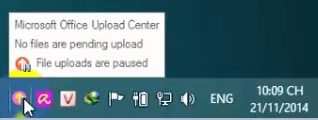
Nhấp chuột phải vào thanh Task bar chọn Task Manager
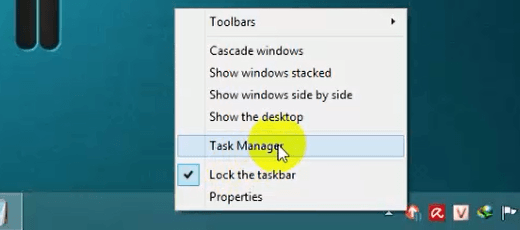
Ở đây nếu bạn dùng windows 8, trong cửa sổ Task Manager bạn chọn tab Processes, tìm và nhấp chọn file sau đó Click vào End Tark
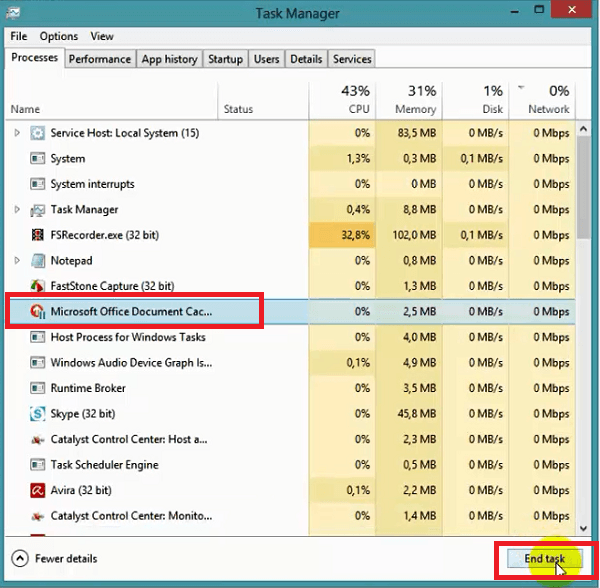
Nếu bạn dùng windows 7, trong cửa sổ Stark Manager bạn chọn tab Processes, tìm và nhấp chọn file MSOSYNC.EXE sau đó Click vào End Processce
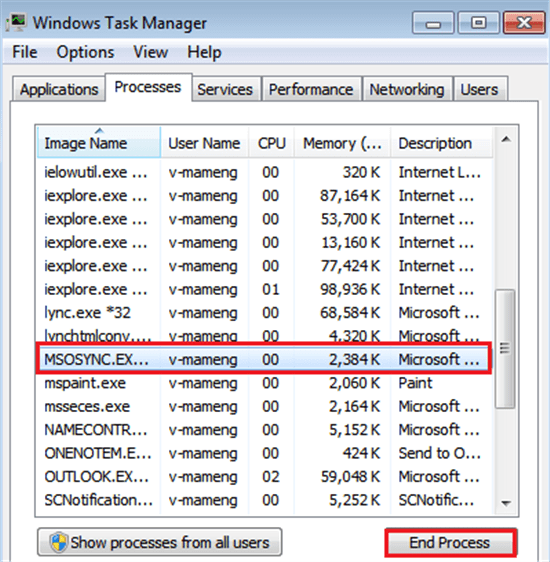
Bước 2: đổi tên 2 file MSOSYNC.EXE và MSOUC.EXE. Nếu bạn dùng office 2010 thì hãy vào C:\Program Files\Microsoft Office\Office14 và nếu là office 2013 thì vào C:\Program Files\Microsoft Office\Office15 bạn sẽ thấy 2 file tên MSOSYNC.EXE và MSOUC.EXE. Bạn hãy đổi tên 2 file này thành tên mới tùy ý nhưng không được trình với tên file khác (tốt nhất đổi thành _MSOSYNC.EXE và _MSOUC.EXE)
Sau khi đổi tên 2 file này thì Microsoft Upload Center sẽ bị tắt vĩnh viễn và sau này sẽ không chạy nữa.
(Nguồn: Sưu tầm internet)

